「カット アンド シャドウ」で周辺減光効果を追加する方法の概要。このビデオ編集ツールは、ソフトウェアで周辺減光効果を追加する方法を知りたいという一部のユーザーのニーズに応えて、ユーザーが理想的なビデオ視覚効果を実現するのに役立ちます。以下はXiaoによるものです。詳細な操作ガイドを提供するためにまとめました。
1. まず編集ソフトウェアを開き、編集ページでビデオクリップのドラフトを確認します。ここをクリックする必要があります。

2. 次に、素材をアップロードするページで、写真、ビデオ、生放送など、互換性のない素材があることがわかります。素材を選択して確認します。選択できたら、右下の[追加]をクリックします。コーナー;

3. 追加が成功すると、ビデオ編集ページの下部にクリップ、オーディオ、テキスト、ステッカー、ピクチャーインピクチャー、特殊効果などが表示されます。ここで [フィルター] をクリックします。
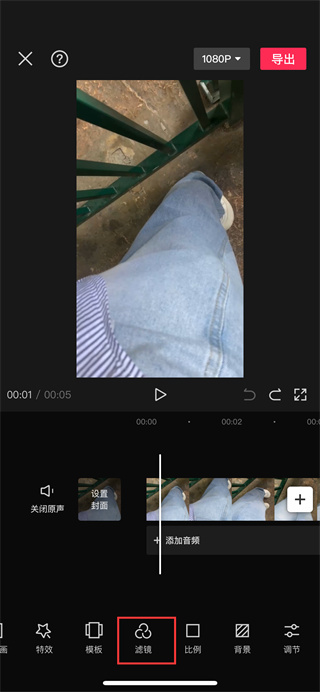
4. フィルター設定ページに入ると、選択できるフィルター、調整、画質機能があることがわかります。ここで [調整] をクリックする必要があります。

5. 最後にクリックした後、調整ページをスライドすると、[口径食] ツールが表示されます。これをクリックすると、必要に応じて調整できます。

上記は、編集者がまとめた「「カットスクリーン」でケラレ効果を追加する方法のリスト」の全内容です。モバイルゲームの攻略法やソフトウェアのチュートリアルをさらに知りたい場合は、このサイトを参照してください。一部更新されます。貴重なコンテンツを毎日リアルタイムでお届けします。